1. Login dengan user Root.
2. Gunakan CD/DVD Debian 5 pada Perangkat -> Optical Drives
2. Gunakan CD/DVD Debian 5 pada Perangkat -> Optical Drives
3. Ketikkan apt-get install apache2 php5 lynx , lalu enter.
Apache adalah komponen server web dari paket perangkat lunak LAMP (Linux, Apache, MySQL, PHP). Apache digunakan untuk melayani dan memfungsikan situs web, protocol yang digunakannya menggunakan format HTTP.
4. Ketikkan Y untuk melanjutkan instalasi paket. lalu enter.
5. Ketikkan cd /etc/apache2/sites-available/ , lalu enter.
6. Ketikkan vim default , lalu enter.
disini kita akan menambahkan VirtualHost baru pada bagian bawah.
7. Pada bagian bawah tambahkan seperti gambar berikut :
:80 = port default.
DocumentRoot = direktori untuk mengedit halaman web
ServerName = domain sobat sendiri
jika sudah ketikkan :wq untuk menyimpan dan keluar.
8. Ketikkan mkdir /home/awal , lalu enter.
disini kita akan membuat direktor baru, agar web bisa di akses dan di edit - edit.
9. Ketikkan cd /home/awal. lalu enter.
disini kita akan berpindah direktori, yang asalnya /etc/apache2/sites-available menjadi/home/awal.
10. Ketikkan vim index.html , lalu enter.
kita disini akan mengedit halaman web.
11. Edit dengan menggunakan tombol I / INSERT , sesuaikan seperti gambar di bawah. lalu tekan :wq untuk menyimpannya.
12. Ketikkan cd untuk pindah ke direktori awal. lalu enter.
13. Setelah itu ketikkan /etc/init.d/apache2 restart . lalu enter.
kenapa merestart? agar konfigurasinya bisa digunakan.
14. Ketikkan apt-get install mysql-server , lalu enter.
MySQL adalah sebuah perangkat lunak sistem manajemen basis data SQL. SQL adalah sebuah konsep pengoperasian database, terutama untuk pemilihan atau seleksi dan pemasukan data, yang memungkinkan pengoperasian data dikerjakan dengan mudah secara otomatis. Keandalan suatu sistem database (DBMS) dapat diketahui dari cara kerja optimizer-nya dalam melakukan proses perintah-perintah SQL, yang dibuat oleh user maupun program-program aplikasinya. Sebagai database server, MySQL dapat dikatakan lebih unggul dibandingkan database server lainnya dalam query data. Hal ini terbukti untuk query yang dilakukan oleh single user, kecepatan query MySQL bisa sepuluh kali lebih cepat dari PostgreSQL dan lima kali lebih cepat dibandingkan Interbase.
15. Ketikkan Y untuk melanjutkan instalasi, lalu enter.
16. Masukkan password untuk user Root, enter pada tulisan OK,
17. Masukkan ulang password.
18. Restart mysql-server dengan cara /etc/init.d/mysql restart , lalu enter.
19. Install phpmyadmin, dengan cara apt-get install phpmyadmin .
Phpmyadmin adalah suatu aplikasi yang di buat dengan bahasa pemograman php yang ditujukan untuk pengelolaan basis data mysql. Phpmyadmin dapat menangani lebih dari satu server MySQL yang berbeda.
20. Ketikkan Y untuk melanjutkan instalasi. lalu enter.
21. Pilih semuanya dengan cara menekan SPACE pada keyboard, jika sudah pilih OK laluenter.
22. Buka browse sobat, lalu ketikan domain sobat pada kolom search, seperti gambar dibawah:
Jika domain bisa di akses dan tampilannya sesuai dengan yang sobat telah buat (vim index.html), berarti sobat telah berhasil.
23. Ketikkan domain/phpmyadmin (contoh : www.v5.com/phpmyadmin) untuk masuk ke phpmyadmin.
Gunakan password yang telah di buat tadi, dengan username root.
24. Jika berhasil maka tampilannya seperti berikut :
25. Pengujian phpmyadmin pada debian menggunakan lynx. contoh :
lynx www.v5.com/phpmyadmin
Lynx merupakan fasilitas untuk melihat atau membuka file html seperti web, info.php, phpmyadmin, samba, squirellmail dan lain-lain. Selain menggunakan lynx, fasilitas pembuka file html lainnya yang terdapat pada linux yaitu w3m.
untuk keluar dari halaman phpmyadmin bisa menekan Q pada keyboard.
28. Jangan lupa ketikkan Halt untuk mematikan debian.

















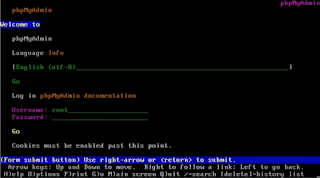







0 komentar:
Posting Komentar